Искате ли да научите как да поставяте музика на видео?
Проектирането на собствени видеоклипове е често срещано хоби на хора от различни поколения. Новите технологии ви позволяват да направите свой собствен филм и да го споделите в глобалната мрежа. За да бъде видеото интересно, то трябва да бъде обработено: отрежете ненужните сцени, свържете значими фрагменти, добавете специални ефекти и др. Това повдига въпроса как да поставяте музика на видеото. Отговорът за това ще намерите в този преглед.
Описание на програмата Movie Maker
Взехте интересен фрагмент от живота, а съпътстващият звук изобщо не пасваше? Ситуацията може да бъде коригирана, но за да го направите правилно, ви е необходим удобен видео редактор. Най-лесният вариант, който не изисква никакви разходи, е програмата Movie Maker на руски език, която е в системата на Windows. Тя ви позволява не само да правите музика, но и да създавате оригинални специални ефекти.
Ad

Как да работя в Movie Maker?
Въпросният редактор е интуитивен дори за неопитни потребители. Ако искате да разберете как да поставите музика на видео с помощта на Movie Maker, първо трябва да импортирате файла от прозореца вляво „Операции с филми“. След като изтеглянето приключи, кликнете с левия бутон върху видеоклипа, който се появява в секцията „Събиране на дивата природа“, и го преместете в скалата на монтажната маса по-долу. По същия принцип добавете музика и я поставете на времевата линия. Променяйки позицията на червените стрелки по краищата, редактирайте продължителността на възпроизвеждащата мелодия (видео). Намалете силата на звука на филма, като използвате инструмента за ниво на звука, като преместите плъзгача надясно. Когато работата е готова, преминете към раздела "Завършване на създаването на филма" и запишете файла на компютъра си, като изберете най-доброто качество.
Ad
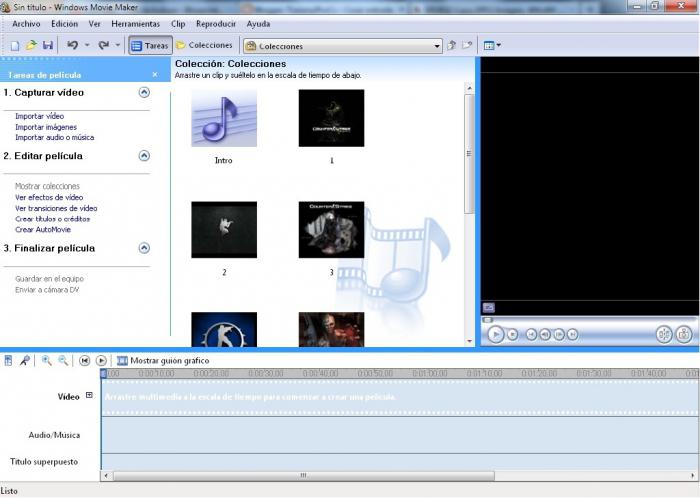
Как да сложим музика на видео с Nero Vision?
Много е лесно да създадете фонова музика в приложението Nero Vision, което ви позволява да създавате прости, но в същото време висококачествени аматьорски филми. Стартирайте програмата, в главното меню изберете елемента "Създаване на филм". Отидете на новата страница. Добавете видеоклип към проекта с помощта на бутона за търсене на медии и го преместете на времевата скала. След това отворете аудиофайла и го плъзнете в Audio 1 песента.Програмата подсказва всяка стъпка, така че няма да имате проблеми при създаването на видеоклип.
Живот на филма. T
Всички потребители на Windows 7 имат програмата "Windows Life Movie Studio", която позволява да получите отговор на въпроса как да поставите музика на видеото. За да започнете, отидете в менюто "Старт" - "Всички програми" и кликнете върху съответния надпис. След това кликнете върху бутона "Добавяне на видео и снимки", изберете желания видеоклип. След това поставете мелодия, като използвате раздела "Добавяне на музика". Ако е необходимо, отидете в секцията “Параметри”, за да зададете началното и крайното време за възпроизвеждане. Влезте в "Инструменти за работа с видео", в който можете да регулирате силата на звука. Запазете работата си (раздел “Film Studio”), като изберете препоръчаните параметри.
Ad
Студио Pinnacle
Можете да насложите звука върху видеоклипа с помощта на програмата "Pinnacle Studio 17". Той е удобен и многофункционален инструмент за обработка на филми, редактиране, създаване на специални ефекти, много от които имат двойна версия за 2D и 3D проекти. За да ги приложите, просто плъзнете иконата към видео файла. Продуктът ви позволява да изберете един от готовите шаблони, създадени от разработчиците на Pinnacle Studio 17. Фокусирайки се върху бутоните от контролния панел и песните по-долу, сега лесно ще разберете как да направите свой собствен видеоклип.

Photo DVD Maker Professional
Въпросната програма е друг инструмент, който ви позволява да насложите аудио запис върху клип от снимки или видеоклипове. Като фонова музика може да бъде избрана определена мелодия или част от нея, изрязана с помощта на специален редактор. Продължителността на рамката се задава автоматично, само трябва да натиснете бутона „Синхронизиране“. Можете да запишете готовия проект на компактдиск или да го поставите на страницата на социалната мрежа (виж онлайн).
Редактор за редактиране на видео
Програмата ви позволява да обработвате видео изстрел с проста камера или телефон. След като стартирате редактора, ще видите в левия прозорец списък с папки, разположени на компютъра. Намерете подходящото видео сред тях и го преместете на дъното. лента с инструменти. След това отворете раздела “Edit” и изберете “Sound change” в него. В този раздел имате възможност да наложите мелодия, избрана от папки на видеото. Ако желаете, продължителността на възпроизвеждане на аудио файлове се намалява. За да направите видеоклип интересен, добавете различни заглавия или изображения, отрежете ненужните сцени. Когато постигнете желания резултат, отидете в секцията "Създаване" и изберете една от опциите за запазване на файла. Задайте настройките за реализациите и кликнете върху „Създаване на видео“. След известно време новият филм ще бъде готов за гледане.
Ad

Начини на аудио наслагване върху видео в VirtualDub
Разглежданата програма може да създаде авторски проект от видео файлове, свързани с музика. От менюто Файл отворете желания филмов и аудио запис, който възнамерявате да насложите. След това превключете видеото в режим на директен стрийминг, като изпълните комбинацията “Аудио” - “Wav Audio”. Запазете файла AVI формат. След извършването на тези прости стъпки получавате оригиналното видео.
Програмата за налагане на музика на музика
Можете да комбинирате няколко мелодии, като използвате програмата Sound Recorder, разположена във всеки компютър. Намира се в секция “Старт” - “Програми” - “Стандарт”. Когато го отворите, стартирайте двама играчи (например Media Player и WinAmp). Във всяка от тях заредете песните, които искате да комбинирате. След това включете звукозаписа, като кликнете върху червения кръг. В резултат ще получите файлове с разширение wma.
Ad
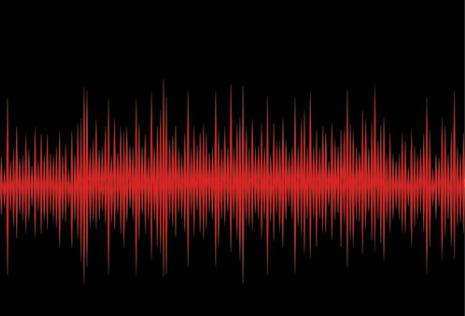
Безплатно Wave MP3 редактор
Ако имате нужда от песни в mp3 формат, използвайте специална програма за работа, например Wave MP3 Edictor. Той има много специални ефекти, филтри и инструменти за редактиране. Работата е достъпна за всеки потребител и не създава никакви трудности. Трябва само да местите една мелодия в горния прозорец, а другата в долната. Ако желаете, можете да изберете желаното време и да добавите специални ефекти. За да чуете резултата, кликнете върху бутона "Play". Когато проектът ви подхожда напълно, запишете уникален сингъл (REC).
Приложение Adobe Audition
Adobe Audition ви позволява не само да свързвате песни, но и да налагате глас или звук на мелодия. След стартирането на продукта, ще трябва да кликнете върху първата времева линия, изберете командата “Open” и добавете първия аудио файл. След това кликнете върху втората временна следа и повторете операцията за друга песен. След това трябва да настроите продължителността на възпроизвеждането. Ако една мелодия звучи по-силно от друга, кликнете два пъти върху изображението на вълната на гласа и настройте звука. Ако е необходимо, отстранете излишния шум. Когато работата е готова, изпълнете следната комбинация: “Файл” - “Експорт” - “Аудио”. В появилия се прозорец въведете името, желания формат, директорията с файлове и запишете проекта. 
Разгледахме най-разпространените програми за налагане на музика на видео или друга музика, запознахме се със записващите системи. Сега можете да създавате свои уникални видеоклипове с ярки специални ефекти или оригинални ремикси. Всички ваши творби ще бъдат перфектното допълнение към тържествата, партита и други значими събития. Резултатът зависи от вашите фантазии и усилия!